MCAD 至 ECAD 工作流程
下圖顯示在 Creo Parametric 中開始協同合作的工序。
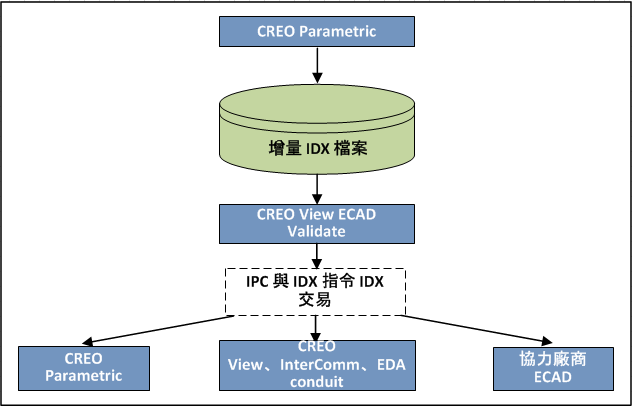
MCAD 使用者會執行下列任務:
1. 建立新的 ECAD 組件設計和組裝電路板零件。
2. 新增安裝孔和 ECAD 區域,但不新增機械零件。諸如交換器與連接器等機械元件一般是由 MCAD 使用者控制,但您可以要求 ECAD 使用者來放置這些機械元件,以確保以電子方式對齊參考位置。這些元件的位置無需精準確切。在 Creo Parametric 中會正確放置這些元件。
3. 將 ECAD 組件設計儲存為基準線 EDMD IDX 檔案。
4. 將 EDMD IDX 檔案傳送給 ECAD 使用者。
5. ECAD 使用者可放置機械元件,並將增量 EDMD IDX 檔案傳回給 MCAD 使用者。
ECAD 使用者會收到由 Creo Parametric 使用者傳送的基準線 EDMD IDX 檔案,且執行下列步驟:
1. 將具有電路板輪廓的 EDMD IDX 檔案匯入至原生 ECAD 工具。
2. 將機械元件放置於設計中。ECAD 使用者會根據正確的參考位置來新增放置元件。MCAD 使用者無須在每個元件上手動新增 ECAD_NAME 和 ECAD_ALT_NAME 參數。
3. 儲存已修改設計的第二個基準線 EDMD *.idx 檔案,然後將其傳送給 Creo Parametric 使用者。
ECAD 與 MCAD 使用者同意在基準線 EDMD IDX 檔案上開始設計流程。
MCAD 使用者會開發設計:
1. MCAD 使用者會將此設計儲存為 EDA 檔案,以用作第一個比較至設計。
2. MCAD 使用者會開發設計。此包括新增、刪除、修改和移動組件元件或電路板輪廓變更。
3. 完成後,MCAD 使用者會將設計儲存為 EDA 檔案。此即會成為目前的設計。
4. 在 Creo Parametric 中開啟組件設計時,MCAD 使用者可按一下 > ,以進入 Creo ECAD-MCAD Collaboration。
此外也可開啟想要用於追蹤變更的最新設計版本。 |
5. MCAD 使用者按一下  「比較」(Compare),然後選取比較至設計 *.eda 檔案。Creo View ECAD Compare 會顯示比較結果。
「比較」(Compare),然後選取比較至設計 *.eda 檔案。Creo View ECAD Compare 會顯示比較結果。
 「比較」(Compare),然後選取比較至設計 *.eda 檔案。Creo View ECAD Compare 會顯示比較結果。
「比較」(Compare),然後選取比較至設計 *.eda 檔案。Creo View ECAD Compare 會顯示比較結果。變更的資料包括電路板輪廓變更,以及已新增、刪除、移動和修改的 ECAD 組件元件。資料中的這些參數變異皆為提議的變更。 |
6. MCAD 使用者在 Creo View ECAD Validate 中按一下 > ,即可產生含提議設計變更的增量 EDMD IDX 檔案。
7. MCAD 使用者將包含提議變更的增量 EDMD IDX 檔案傳送給 ECAD 使用者。
ECAD 使用者會收到「增量 EDMD IDX 檔案」,並在 ECAD 中執行下列任務:
1. 在 Creo Parametric Validate 中,開啟從 Creo View ECAD 使用者接收的 EDMD IDX 檔案。
2. 驗證由 Creo Parametric 使用者提議的變更。
3. 接受所有提議的變更或拒絕部分變更,提議其他變更 (若有的話),然後儲存變更至 ECAD 檔案和增量 EDMD IDX 檔案。
4. ECAD 使用者會將已更新的增量 EDMD IDX 檔案傳送給 Creo Parametric 使用者。
5. Creo Parametric 使用者會分析拒絕的提議,以及 Creo View ECAD Validate 中的其他提議,然後更新 Creo Parametric 中的設計。
6. MCAD 使用者會將更新的設計儲存為新的比較至設計。
7. MCAD 使用者可接受或拒絕提議的變更,以及更新 EDMD IDX 檔案。
8. 然後,MCCAD 使用者可將此更新的 EDMD IDX 檔案傳送給 ECAD 使用者。
9. 在同步處理設計和建立新的 EDMD IDX 基準線檔案之前,會持續進行交換作業。
 「ECAD 協同合作」(ECAD Collaboration)
「ECAD 協同合作」(ECAD Collaboration)